
- •Введение
- •Тема 1. Основы алгоритмизации
- •1.1. Этапы решения задач на ПК
- •1.2. Блок-схемы алгоритмов
- •2.1. Основные элементы IDE Turbo Pascal 7.1
- •2.1.1. Пункт меню File
- •2.1.2. Пункт меню Edit
- •2.1.3. Пункт меню Run
- •2.1.4. Пункт меню Compile
- •2.2. Ввод программы в среде Turbo Pascal
- •2.3.Сохранение программы в файле
- •2.4. Работа с существующей программой
- •2.5. Компиляция программы в среде Turbo Pascal
- •2.6. Выполнение программы в среде Turbo Pascal
- •2.7. Выход из среды Turbo Pascal
- •Тема 3. Элементы языка Турбо Паскаль и программирование линейных вычислительных процессов
- •3.1. Алфавит языка
- •3.2. Идентификаторы
- •3.3. Основные типы данных и операции с ними
- •3.4. Константы и переменные
- •3.5. Выражения
- •3.7. Структура программы
- •3.8. Ввод исходных данных. Операторы READ и READLN
- •3.9. Вывод данных. Операторы WRITE и WRITELN
- •3.10. Оператор присваивания
- •3.11. Пример составления программы
- •3.12. Контрольные вопросы
- •3.13. Варианты заданий
- •4.1. Методические указания
- •4.2. Условный оператор и составной оператор
- •4.4. Контрольные вопросы
- •4.5. Варианты заданий
- •Тема 5. Программирование циклических процессов
- •5.1. Общие сведения
- •5.2. Цикл с параметром
- •5.3. Цикл с предусловием
- •5.4. Цикл с постусловием
- •5.5. Контрольные вопросы
- •Тема 6. Основы работы
- •6.1. Работа с окнами в ОС Windows и запуск программ
- •6.1.1. Представление окна на экране
- •6.1.2. Изменение размеров и перемещение окон
- •6.1.3. Переключение между окнами
- •6.1.4. Как упорядочить окна на экране
- •6.1.5. Работа с диалоговыми окнами
- •6.1.6. Запуск программ
- •6.2. Задание для самостоятельного выполнения
- •6.3. Отработка приемов управления с помощью мыши
- •6.4. Создание ярлыка программы или документа
- •6.5. Изучение приемов работы с объектами
- •6.6. Настройка оформления Рабочего стола
- •6.7. Контрольные вопросы
- •Тема 7. Текстовый редактор MS Word
- •7.1. Подготовка текстового документа
- •7.2. Работа со списками и колонками текста
- •7.3. Работа с таблицами и диаграммами
- •7.4. Работа с графическими объектами и формулами
- •7.5. Контрольные вопросы
- •Тема 8. Табличный процессор MS Excel
- •8.1. Электронная таблица
- •8.2. Форматирование листа Excel
- •8.3. Построение диаграммы
- •8.4. Контрольные вопросы
- •Тема 9. Графические редакторы
- •9.1. Графический редактор Paint
- •9.2. Графический редактор CorelDraw
- •9.3. Контрольные вопросы
- •Тема 10. Электронные базы данных MS Access
- •10.1. Создание базы данных «Клиника»
- •10.2. Работа с базой данных
- •10.3. Контрольные вопросы
- •Тема 11. Интернет – общие данные
- •11.1. Основные сведения
- •11.2. MEDLINE и другие базы данных
- •11.3. Телемедицина
- •11.4. Будущее Интернета для врача
- •11.5. Задания для самостоятельного выполнения
- •ЗАДАНИЕ 1. Настройка начальной страницы браузера MS Internet Explorer
- •ЗАДАНИЕ 2. Организация рабочего окна
- •ЗАДАНИЕ 3. Работа с системой безопасности программы
- •ЗАДАНИЕ 4. Знакомство с поисковой системой Google
- •ЗАДАНИЕ 5. Знакомство с поисковой системой Яндекс
- •ЗАДАНИЕ 6. Знакомство и работа с форумами
- •11.6. Контрольные вопросы
- •Библиографический список

нову структурного программирования положены следующие достаточно простые положения:
1.Алгоритм и программа должны составляться поэтапно (по шагам). Размер шага определяется количеством решений, применяемых программистом на каждом этапе детализации.
2.Сложная задача должна разбиваться на достаточно простые, легко воспринимаемые части, каждая из которых имеет только один выход и один вход.
Тема 2. Интегрированная среда программирования
Turbo Pascal
Интегрированная среда разработки программ IDE (Integrated Development Envelopment) содержит средства, позволяющие программисту выполнить все действия по разработке программы. В первую очередь это встроенный редактор, ориентированный на редактирование исходных текстов программ на языкеPascal. Встроенный транслятор, позволяющий как компилировать, так и интерпретировать программу. Средства отладки программ.
2.1. Основные элементы IDE Turbo Pascal 7.1
Для запуска на исполнениеIDE Turbo Pascal необходимо выбрать turbo.exe. При необходимости открыть файлы с текстом программ можно указать их имена через пробелы. После запуска появится окно IDE Turbo Pascal, изображённое на рис. 2.1.
Рис. 2.1
6
Пункты главного меню содержат все команды. Активизация главного меню выполняется нажатием клавишиF10, при этом один из пунктов выделяется зелёным маркером. Маркер может перемещаться по пунктам при помощи клавиш управления курсором (¬®), тем самым, выбирая один из пунктов. Для отмены выбора пунктов достаточно нажать клавишуEsc. Эта клавиша также используется для закрытия диалоговых окон, выхода из подменю. Для инициализации одного из пунктов необходимо после активизации меню, выделить его и нажать клавишуEnter.
При этом появляется соответствующее подменю с набором -ко манд.
Центральное место занимает окно редактирования. В заголовке окна указывается имя редактируемого файла. Если это вновь создаваемый файл, то его имя NONAMEХХ.PAS, где ХХ - это порядковый номер нового файла(нумерация начинается с 00). В правом верхнем углу окна расположен номер активного окна и кнопка изменения режима отображения окна при помощи "мышки" (оконный или полноэкранный). Каждому вновь открываемому окну  , присваивается следующий по порядку номер. Допускается открытие 99 окон. Переключение между первыми девятью окнами возможно при помощи комбинации клавиш Alt + № окна, где № окна - цифра от 1 до 9. Для активизации осталь-
, присваивается следующий по порядку номер. Допускается открытие 99 окон. Переключение между первыми девятью окнами возможно при помощи комбинации клавиш Alt + № окна, где № окна - цифра от 1 до 9. Для активизации осталь-
ных окон необходимо пользоваться командой из пункта меню Window®List… (Alt+0). В левом верхнем углу расположена кнопка закрытия окна при помощи "мышки"  . В левом нижнем углу указываются номера строки и столбца, в которой расположен курсор. Полосы прокрутки облегчают пролистывание текста программы при помощи "мышки".
. В левом нижнем углу указываются номера строки и столбца, в которой расположен курсор. Полосы прокрутки облегчают пролистывание текста программы при помощи "мышки".
В строке статуса отражается состояние IDE при выполнении тех или иных операций. При работе с редактором IDE в строке статуса располагаются подсказка для наиболее используемых команд. F1 (Help) - вызывает контекстную помощь IDE. F2 (Save) - позволяет сохранить текст программы из активного окна редактирования на диске. F3 (Open) - служит для открытия файла с текстом программы для редактирования. Alt+F9 (Compile) - компилирует текст исходной программы из активного окна редактирования. F9 (Make) - позволяет перекомпилировать текст исход-
7
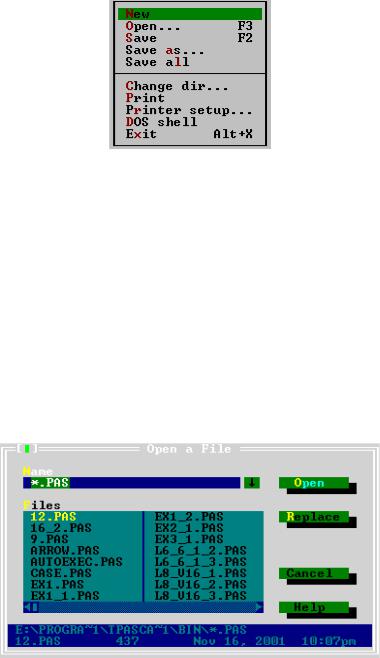
ной программы из активного окна редактирования и используемые ей модули. Alt+F10 (Local menu) - вызывает локальное меню.
2.1.1. Пункт меню File
Пункт меню File (комбинация клавиш Alt+F) содержит команды для работы с файлами. На рис. 2.2 приведены команды данного пункта.
Рис. 2.2
Команды, заканчивающие многоточием, вызывают диалоговые окна для выполнения своих функций. Справа от некоторых команд изображены клавиши, позволяющие выполнить данную команду из окна редактирования.
New - команда, служащая для создания нового файла с текстом программы. Для этого создаётся новое окно редактирования, которому присваивается следующий по порядку номер.
Open… (F3) - служит для вызова диалогового окна, открытия файла с текстом программы (рис. 2.3).
Рис. 2.3
8
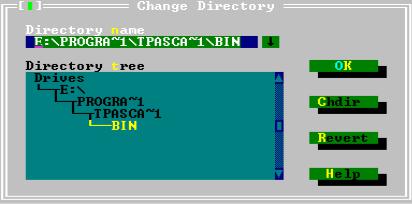
В разделе Name можно ввести имя открываемого файла или выбрать его в разделе Files при помощи клавиш управления курсором. Для переключения между разделами диалоговых окон служит клавиша Tab. Внизу диалогового окна находится информационная строка, показывающая активный каталог, выделенный файл, его размер дату и время создания. После выделения файла или введения его имени нажатие кнопки Open приводит к открытию файла в новом окне редактирования. При нажатии на кнопку Replace файл открывается в активном окне. Команда Cancel во всех диалоговых окнах отменяет выполнение команды(можно использовать клавишу Esc). Help - служит для вызова справки по данному окну.
Save (F2) - сохраняет на внешнем запоминающем устройстве внесённые в файл изменения в процессе редактирования. Если у файла нет имени(NONEMEXX.PAS), то вызывается диалоговое окно, позволяющее ввести имя и указать путь для сохраняемого файла.
Save as… - вызывается диалоговое окно, похожее на окно Open, позволяющее ввести новое имя и указать путь для сохраняемого файла.
Save all - сохраняет на диске изменения в файлах, находящихся в открытых окнах редактирования.
Change dir… - позволяет изменять рабочий каталог. Диалоговое окно представлено на рис. 2.4.
Рис. 2.4
Выбор каталога осуществляется нажатием Chdir. При необходимости вернуть исходное состояние нажимают клавишу
9
